

以下の手順に従ってプリンターを登録してください。
Appleメニューから[システム環境設定]を選ぶ
[プリントとスキャン]をクリックする
Mac OS X v.10.6.8をご使用の場合は、[プリントとファクス]をクリックします。
[+]ボタンをクリックする
プリンターの機種名を選ぶ
Mac OS X V.10.7.xをご使用の場合:
[ほかのプリンタまたはスキャナを追加]をクリックし、[プリンタの追加]からプリンターの機種名を選びます。
[種類]に[bluetooth]と表示されているプリンターの機種名を選びます。
Mac OS X V.10.6.8をご使用の場合:
[プリンタの追加]からプリンターの機種名を選びます。
[種類]に[bluetooth]と表示されているプリンターの機種名を選びます。
[追加]をクリックする

パスキーが設定されている場合は「[パスキー変更]画面」で設定したパスキーを入力し、[登録]ボタンをクリックしてください。
パスキーの詳細は、「[Bluetooth通信設定]画面」を参照してください。
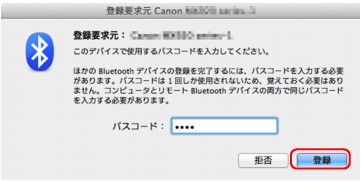
同じBluetoothのプリンターの機種名が複数登録されている場合には、1つを残して削除してください。
複数のプリンターが登録されている場合、[デフォルトのプリンタ]で新たに登録したBluetoothのプリンターを選ぶと、プリントダイアログを開いたときにBluetoothのプリンターが選ばれているのでそのまま印刷が可能です。
これで、Bluetooth通信で印刷するための準備ができました。
ページの先頭へ |